Narzędzie do testowania łączności sieciowej platformy Microsoft 365
Narzędzie do testowania łączności sieciowej platformy Microsoft 365 znajduje się pod adresem https://connectivity.office.com. Jest to narzędzie do oceny sieci i szczegółowych informacji o sieci dostępnych w Centrum administracyjne platformy Microsoft 365 w obszarze Kondycja | Menu Łączność.
Uwaga
W tym dokumencie wymieniono adres URL (https://connectivity.office.com) globalnej wersji tego narzędzia. W przypadku innych wersji zapoznaj się z poniższą tabelą, aby uzyskać odpowiednie adresy URL.
| Funkcja | Usługa globalna https://connectivity.office.com | Rząd USA L4 | Us Government L5 (DOD) | Chiny obsługiwane przez 21Vianet https://connectivity.sovcloud.cn |
|---|---|---|---|---|
| Test anonimowy | ✅ | ✖️ | ✖️ | ✅ |
| Drukowanie raportu | ✅ | ✖️ | ✖️ | ✅ |
| Logowanie | ✅ | ✖️ | ✖️ | ✖️ |
| Zapisywanie raportu | ✅ | ✖️ | ✖️ | ✖️ |
| Wyświetlanie raportu | ✅ | ✖️ | ✖️ | ✖️ |
| Udostępnianie raportu w dzierżawie | ✅ | ✖️ | ✖️ | ✖️ |
| Udostępnianie raportu publicznie | ✅ | ✖️ | ✖️ | ✖️ |
| Stan kondycji sieci | ✅ | ✖️ | ✖️ | ✅ |
| Obsługa wielu języków: angielski, chiński uproszczony, chiński tradycyjny, japoński | ✅ | ✖️ | ✖️ | ✅ |
| Testowanie z poziomu wiersza polecenia | ✅ | ✖️ | ✖️ | ✖️ |
| Często zadawane pytania | ✅ | ✖️ | ✖️ | ✅ |
| Forum społeczności | ✅ | ✖️ | ✖️ | ✅ |
Ważna
Ważne jest, aby zalogować się do dzierżawy usługi Microsoft 365, ponieważ wszystkie raporty testowe są udostępniane administratorowi i przekazywane do dzierżawy podczas logowania.
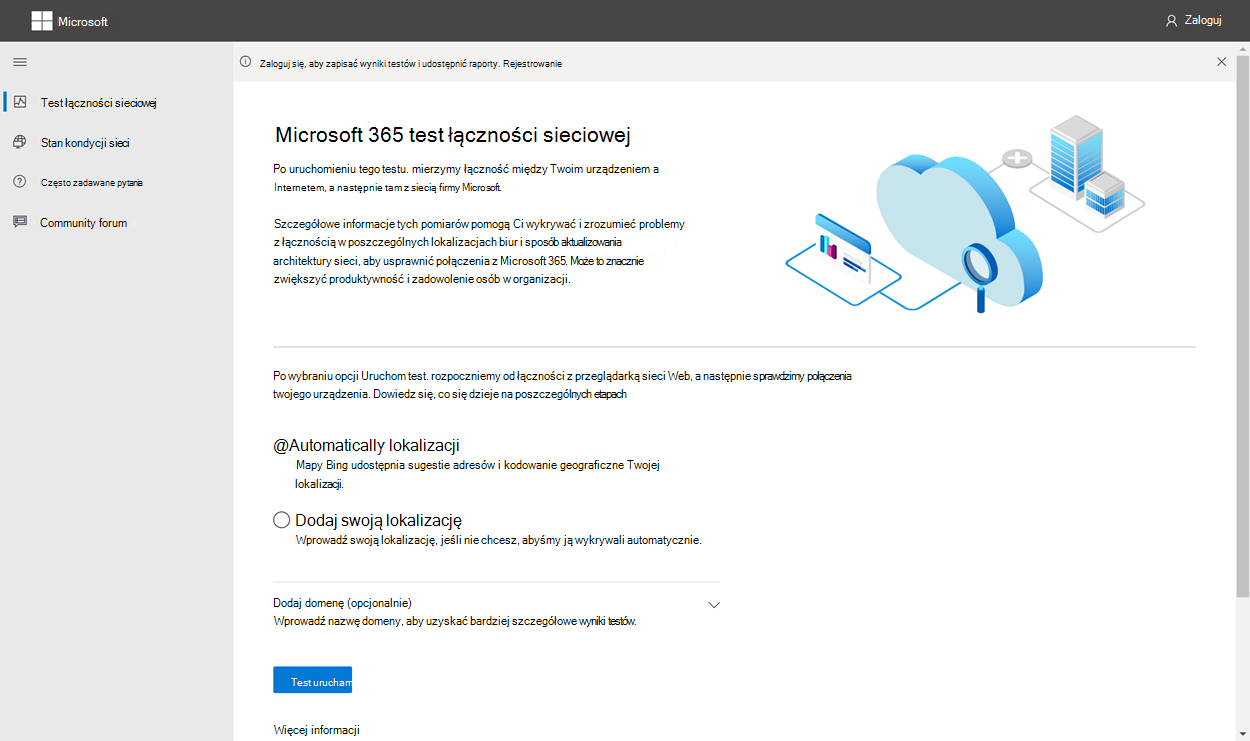
Szczegółowe informacje o sieci w centrum Administracja Microsoft 365 są oparte na regularnych pomiarach w produkcie dla dzierżawy platformy Microsoft 365, agregowanych każdego dnia. Dla porównania szczegółowe informacje o sieci z testu łączności sieciowej platformy Microsoft 365 są uruchamiane lokalnie w narzędziu.
Testowanie w produkcie jest ograniczone, a uruchamianie testów lokalnych dla użytkownika zbiera więcej danych, co prowadzi do dokładniejszego wglądu. Szczegółowe informacje o sieci w centrum Administracja Microsoft 365 pokazują, że w określonej lokalizacji biura występuje problem z siecią. Test łączności platformy Microsoft 365 może pomóc w zidentyfikowaniu głównej przyczyny tego problemu i zapewnieniu ukierunkowanej akcji poprawy wydajności.
Zalecamy, aby te szczegółowe informacje były używane razem, gdzie można ocenić stan jakości sieci dla każdej lokalizacji biura w centrum Administracja Microsoft 365. Bardziej szczegółowe informacje można znaleźć po wdrożeniu testów opartych na teście łączności platformy Microsoft 365.
Co się dzieje na każdym etapie testu
Identyfikacja lokalizacji pakietu Office
Po wybraniu przycisku Uruchom test pokażemy uruchomioną stronę testów i zidentyfikujemy lokalizację biura. Możesz wpisać lokalizację według miasta, stanu i kraju/regionu lub wybrać, czy została wykryta. Jeśli wykryjesz lokalizację biura, narzędzie zażąda szerokości i długości geograficznej z przeglądarki internetowej i ograniczy dokładność do 300 metrów na 300 metrów przed użyciem. Nie trzeba dokładniej identyfikować lokalizacji niż budynek w celu mierzenia wydajności sieci.
Testy języka JavaScript
Po identyfikacji lokalizacji biura uruchamiamy test opóźnienia TCP w języku JavaScript i żądamy od usługi danych dotyczących używanych i zalecanych serwerów front door usługi Microsoft 365. Po zakończeniu tych testów są one wyświetlane na mapie i na karcie szczegółów, gdzie można je wyświetlić przed następnym krokiem.
Pobieranie aplikacji klienckiej testów zaawansowanych
Następnie rozpoczniemy pobieranie aplikacji klienckiej testów zaawansowanych. Polegamy na użytkowniku, aby uruchomić aplikację kliencką i musi mieć zainstalowane środowisko uruchomieniowe platformy .NET 6.0.
Test łączności sieciowej platformy Microsoft 365 obejmuje dwie części: witrynę https://connectivity.office.com internetową i aplikację kliencką systemu Windows do pobrania, która uruchamia zaawansowane testy łączności sieciowej. Większość testów wymaga uruchomienia aplikacji. Wyniki są wypełniane z powrotem na stronie internetowej w miarę jej uruchamiania.
Po zakończeniu testów przeglądarki internetowej zostanie wyświetlony monit o pobranie zaawansowanej aplikacji testowej klienta z witryny sieci Web. Otwórz i uruchom plik po wyświetleniu monitu.
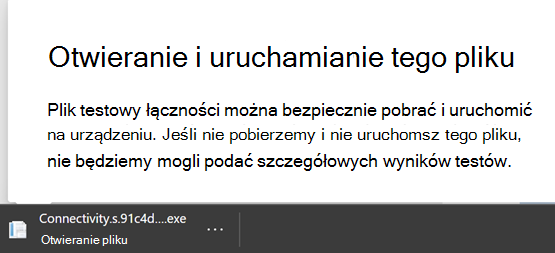
Uruchamianie aplikacji klienckiej testów zaawansowanych
Po uruchomieniu aplikacji klienckiej strona internetowa zostanie zaktualizowana w celu wyświetlenia tego wyniku. Dane testowe zaczynają być odbierane na stronie internetowej. Strona jest aktualizowana za każdym razem, gdy są odbierane nowe dane i możesz przeglądać dane w miarę ich pojawiania się.
Ukończone testy zaawansowane i przekazywanie raportu testowego
Po zakończeniu testów zarówno strona internetowa, jak i klient testów zaawansowanych będą to pokazywać. Jeśli użytkownik jest zalogowany, raport testowy jest przekazywany do dzierżawy klienta.
Udostępnianie raportu testowego
Raport testowy wymaga uwierzytelniania na koncie platformy Microsoft 365. Administrator wybiera sposób udostępniania raportu testowego. Ustawienia domyślne umożliwiają udostępnianie raportów innym użytkownikom w organizacji, a link ReportID jest niedostępny. Raporty wygasają domyślnie po 90 dniach.
Udostępnianie raportu administratorowi
Jeśli logujesz się po wystąpieniu raportu testowego, raport zostanie udostępniony administratorowi.
Udostępnianie z zespołem konta Microsoft, pomocą techniczną lub innym pracownikom
Raporty testowe (z wyłączeniem identyfikacji osobistej) są udostępniane pracownikom firmy Microsoft. To udostępnianie jest domyślnie włączone i może zostać wyłączone przez administratora w obszarze Kondycja | Strona Łączność sieciowa w centrum Administracja Microsoft 365.
Udostępnianie innym użytkownikom, którzy logują się do tej samej dzierżawy platformy Microsoft 365
Możesz wybrać użytkowników do udostępnienia raportu. Możliwość wyboru jest domyślnie włączona, ale może zostać wyłączona przez administratora.
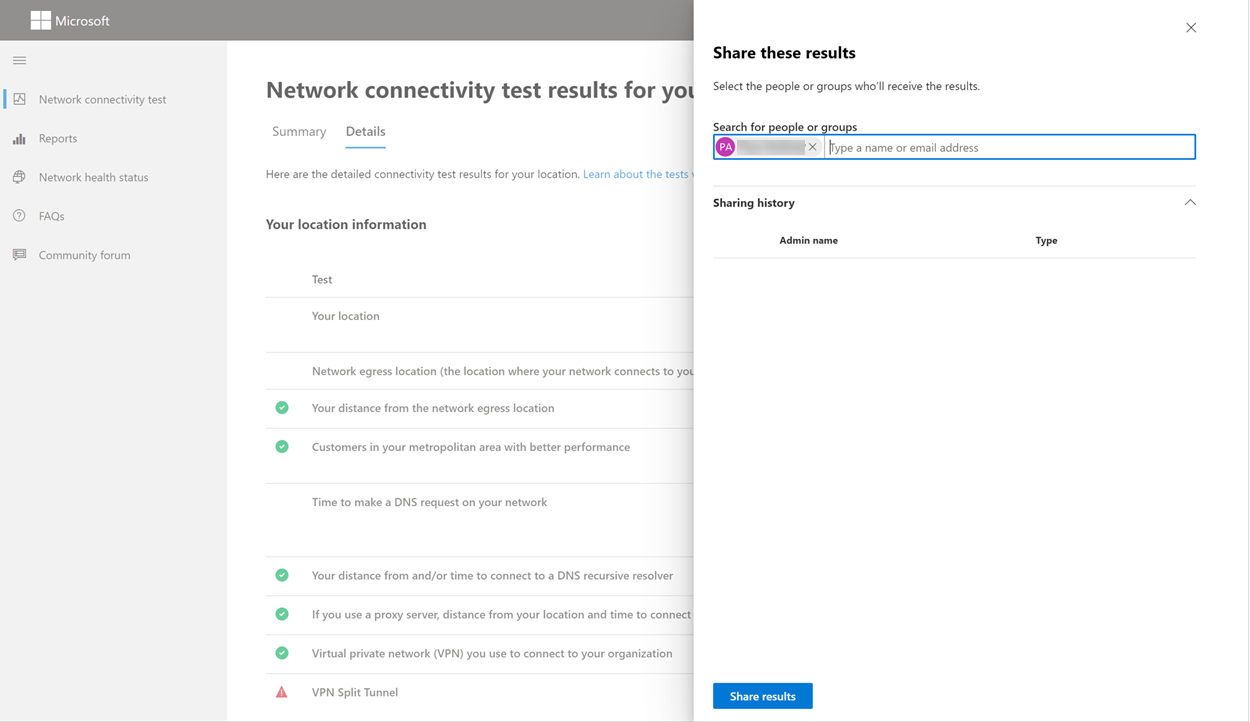
Udostępnianie wszystkim osobom korzystającym z linku ReportID
Raport testowy można udostępnić dowolnej osobie, zapewniając dostęp do linku ReportID. Ten link generuje adres URL, który można wysłać do kogoś, aby mógł on wyświetlić raport testowy bez logowania. To udostępnianie jest domyślnie wyłączone i musi być włączone przez administratora.
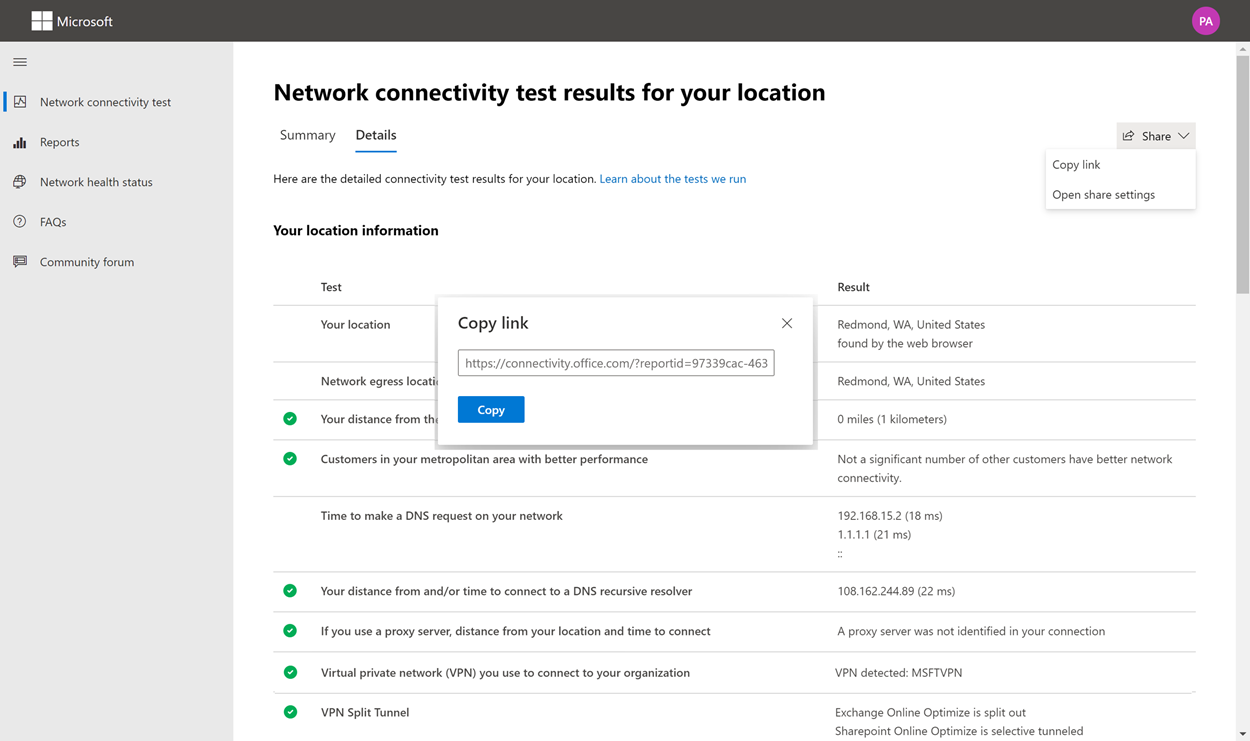
Wyniki testu łączności sieciowej
Wyniki są wyświetlane na kartach Podsumowanie i Szczegóły . Karta podsumowanie przedstawia mapę wykrytego obwodu sieci i porównanie oceny sieci z innymi klientami platformy Microsoft 365 znajdującymi się w pobliżu. Umożliwia również udostępnianie raportu testowego. Oto jak wygląda widok wyników podsumowania:
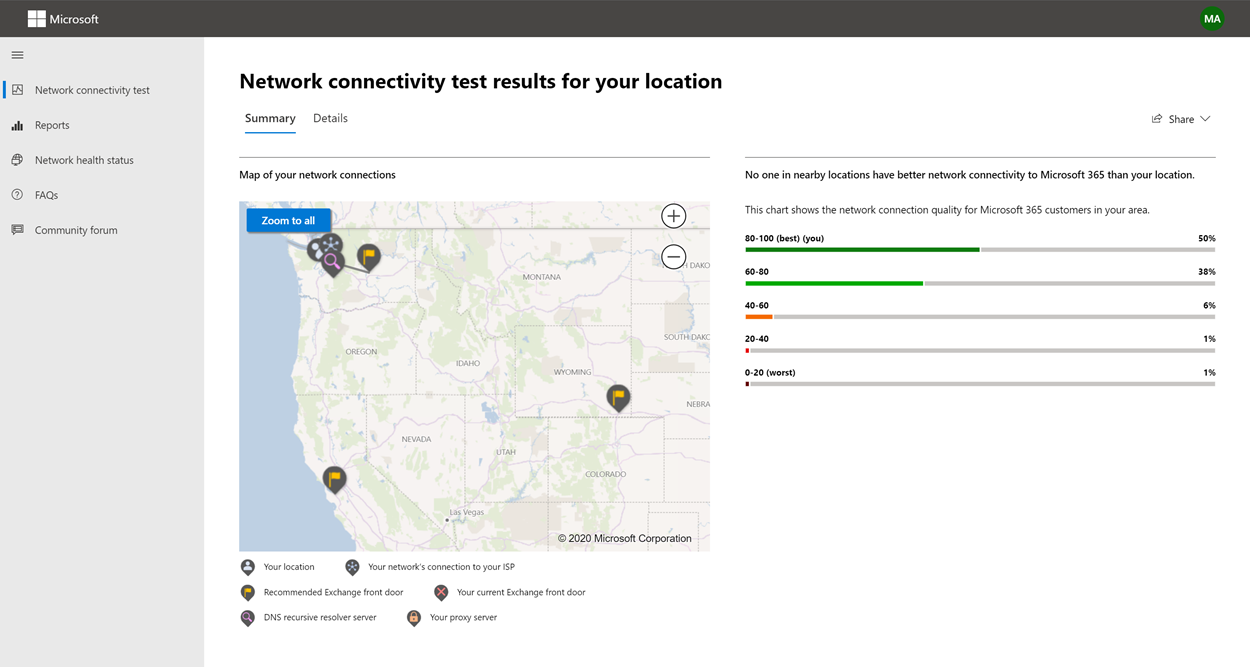
Oto przykład danych wyjściowych karty szczegółów. Na karcie szczegółów pokazujemy zielony znacznik wyboru okręgu, jeśli wynik został porównany pozytywnie. Jeśli wynik przekroczył próg wskazujący wgląd w sieć, zostanie wyświetlony czerwony trójkąt wykrzyknik. W poniższych sekcjach opisano poszczególne wiersze wyników karty szczegółów i objaśniają progi używane do analizy sieci.
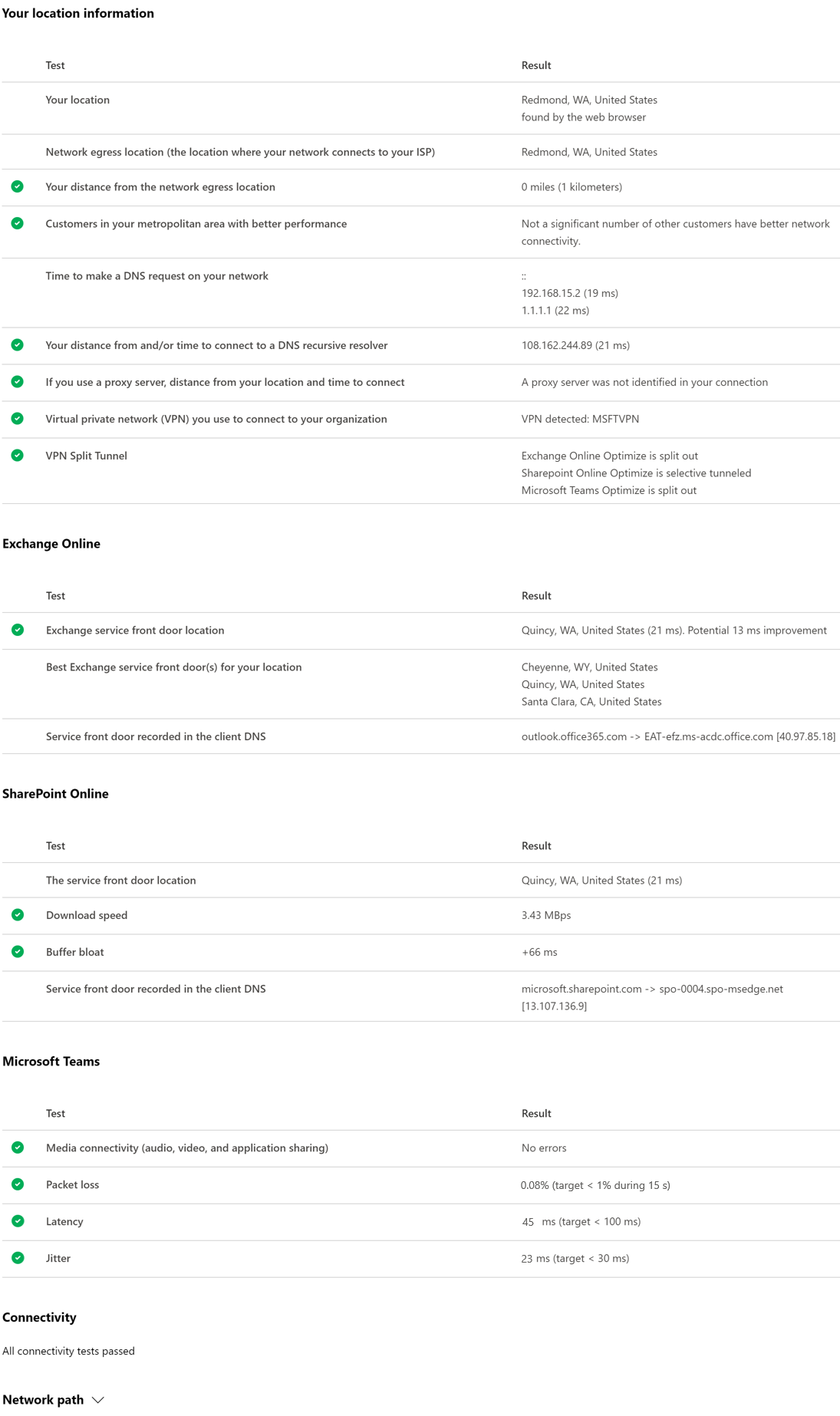
Informacje o lokalizacji
W tej sekcji przedstawiono wyniki testów związane z Twoją lokalizacją.
Twoja lokalizacja
Lokalizacja użytkownika jest wykrywana w przeglądarce internetowej użytkowników. Można go również wpisać w wybranym przez użytkownika miejscu. Służy do identyfikowania odległości sieciowych do określonych części obwodu sieci przedsiębiorstwa. W raporcie są zapisywane tylko miasto z tego wykrywania lokalizacji i odległość do innych punktów sieciowych.
Lokalizacja biura użytkownika jest wyświetlana w widoku mapy.
Lokalizacja ruchu wychodzącego sieci (lokalizacja, w której sieć łączy się z usługodawcą sieciowym)
Identyfikujemy adres IP ruchu wychodzącego sieci po stronie serwera. Bazy danych lokalizacji służą do wyszukiwania przybliżanych lokalizacji dla ruchu wychodzącego sieci. Te bazy danych zwykle mają dokładność około 90% adresów IP. Jeśli lokalizacja wyszukana z adresu IP ruchu wychodzącego sieci jest nieprawidłowa, ta niedokładność doprowadzi do fałszywego wyniku. Aby sprawdzić, czy ten błąd występuje dla określonego adresu IP, możesz użyć publicznie dostępnych sieciowych witryn sieciowych adresów IP do porównania z rzeczywistą lokalizacją.
Odległość od lokalizacji ruchu wychodzącego sieci
Określamy odległość od tej lokalizacji do lokalizacji biura. Ta odległość jest wyświetlana jako wgląd w sieć, jeśli odległość jest większa niż 500 mil (800 kilometrów), ponieważ może to zwiększyć opóźnienie TCP o ponad 25 ms i może mieć wpływ na środowisko użytkownika.
Mapa przedstawia lokalizację ruchu wychodzącego sieci w stosunku do lokalizacji biura użytkownika wskazującą zaplecze sieci wewnątrz sieci WAN przedsiębiorstwa.
Zaimplementuj ruch wychodzący sieci lokalnej i bezpośredniej z lokalizacji biura użytkownika do Internetu w celu uzyskania optymalnej łączności sieciowej platformy Microsoft 365. Ulepszenia lokalnego i bezpośredniego ruchu wychodzącego to najlepszy sposób na rozwiązanie tego problemu.
Informacje o serwerze proxy
Określamy, czy serwery proxy są skonfigurowane na maszynie lokalnej w celu przekazywania ruchu sieciowego platformy Microsoft 365 w kategorii Optymalizacja . Identyfikujemy odległość od lokalizacji biura użytkownika do serwerów proxy.
Odległość jest najpierw testowana za pomocą polecenia ping protokołu ICMP. Jeśli to się nie powiedzie, przetestujemy polecenie ping protokołu TCP i na koniec wyszukamy adres IP serwera proxy w bazie danych lokalizacji adresów IP. Pokazujemy szczegółowe informacje o sieci, jeśli serwer proxy znajduje się dalej niż 800 kilometrów od lokalizacji biura użytkownika.
Wirtualna sieć prywatna (VPN) używana do nawiązywania połączenia z organizacją
Ten test wykrywa, czy używasz sieci VPN do nawiązywania połączenia z platformą Microsoft 365. Wynik przejścia pokazuje, czy nie masz sieci VPN lub jeśli masz sieć VPN z zalecaną konfiguracją tunelu podzielonego dla platformy Microsoft 365.
Tunel podzielony sieci VPN
Każda trasa kategorii Optymalizacja dla Exchange Online, SharePoint Online i Microsoft Teams jest testowana, aby sprawdzić, czy jest ona tunelowana w sieci VPN. Podzielone obciążenie całkowicie unika sieci VPN. Obciążenie tunelowane jest wysyłane za pośrednictwem sieci VPN. Selektywne obciążenie tunelowane ma niektóre trasy wysyłane przez sieć VPN, a niektóre są podzielone. Wynik przekazywania pokazuje, czy wszystkie obciążenia są podzielone lub selektywnie tunelowane.
Klienci w obszarze metropolitalnym z lepszą wydajnością
Opóźnienie sieci między lokalizacją biura użytkownika a usługą Exchange Online jest porównywane z innymi klientami platformy Microsoft 365 w tym samym obszarze metra. Analiza sieci jest wyświetlana, jeśli 10% lub więcej klientów w tym samym obszarze metra ma lepszą wydajność. Oznacza to, że ich użytkownicy mają lepszą wydajność w interfejsie użytkownika platformy Microsoft 365.
Ten wgląd w sieć jest generowany na podstawie tego, że wszyscy użytkownicy w mieście mają dostęp do tej samej infrastruktury telekomunikacyjnej i tej samej bliskości obwodów internetowych i sieci firmy Microsoft.
Czas na żądanie DNS w sieci
Spowoduje to wyświetlenie serwera DNS skonfigurowanego na maszynie klienckiej, na których uruchomiono testy. Może to być serwer rekursywnego rozpoznawania nazw DNS, jednak jest to nietypowe. Jest bardziej prawdopodobne, że jest to serwer usługi przesyłania dalej DNS, który buforuje wyniki DNS i przekazuje wszystkie nienadłużone żądania DNS do innego serwera DNS.
Jest to dostępne tylko dla informacji i nie przyczynia się do analizy sieci.
Odległość od i/lub czasu nawiązywania połączenia z rekursywnym rozpoznawaniem nazw DNS
Program rekursywnego rozpoznawania nazw DNS w użyciu jest identyfikowany przez wykonanie określonego żądania DNS, a następnie zwrócenie się do serwera nazw DNS o adres IP, z którego otrzymał to samo żądanie. Ten adres IP jest rekursywnym programem rozpoznawania nazw DNS i jest wyszukiwany w bazach danych lokalizacji adresów IP w celu znalezienia lokalizacji. Następnie obliczana jest odległość od lokalizacji biura użytkownika do lokalizacji serwera rekursywnego rozpoznawania nazw DNS. Jest to wyświetlane jako wgląd w sieć, jeśli odległość jest większa niż 500 mil (800 kilometrów).
Lokalizacja wyszukana z adresu IP ruchu wychodzącego sieci może być nieprawidłowa i ta niedokładność może prowadzić do fałszywego wyniku z tego testu. Aby sprawdzić, czy ten błąd występuje dla określonego adresu IP, możesz użyć publicznie dostępnych sieciowych witryn sieciowych adresów IP.
Ten wgląd w sieć ma wpływ na wybór bramy głównej usługi Exchange Online. Aby rozwiązać ten problem, lokalny i bezpośredni ruch wychodzący sieci powinien być warunkiem wstępnym, a następnie program rozpoznawania cyklicznego DNS powinien znajdować się w pobliżu tego ruchu wychodzącego sieci.
Exchange Online
W tej sekcji przedstawiono wyniki testów związane z Exchange Online.
Lokalizacja drzwi wejściowych usługi Exchange
Brama frontowa usługi programu Exchange używana jest identyfikowana w taki sam sposób, jak w przypadku programu Outlook, a my mierzymy opóźnienie TCP sieci z lokalizacji użytkownika. Zostanie wyświetlone opóźnienie TCP, a brama frontowa usługi Exchange w użyciu jest porównywana z listą najlepszych drzwi frontowych usługi dla bieżącej lokalizacji. Jest to wyświetlane jako wgląd w sieć, jeśli jedna z najlepszych bram frontowych usługi Exchange nie jest używana.
Użycie jednej z najlepszych bram frontowych usługi Exchange może być spowodowane przez ruch przychodzący sieci przed ruchem wychodzącym sieci firmowej, w którym to przypadku zalecamy ruch wychodzący sieci lokalnej i bezpośredniej. Może to być również spowodowane przez użycie zdalnego serwera rekursywnego rozpoznawania nazw DNS, w którym to przypadku zalecamy wyrównanie cyklicznego serwera rozpoznawania nazw DNS z ruchem wychodzącym sieci.
Obliczamy potencjalne zwiększenie opóźnienia TCP (ms) w bramie głównej usługi Exchange. Odbywa się to przez sprawdzenie przetestowanego opóźnienia sieci lokalizacji biura użytkownika i odjęcie opóźnienia sieci z bieżącej lokalizacji do drzwi frontowych usługi Exchange. Różnica reprezentuje potencjalną możliwość poprawy.
Najlepsze drzwi wejściowe usługi Exchange dla Twojej lokalizacji
Spowoduje to wyświetlenie listy najlepszych lokalizacji bramy usługi Exchange według miasta dla Twojej lokalizacji.
Usługa Front Door zarejestrowana w systemie DNS klienta
Spowoduje to wyświetlenie nazwy DNS i adresu IP serwera front door usługi Exchange, do którego została przekierowana. Jest ona udostępniana tylko do celów informacyjnych i nie ma skojarzonego wglądu w sieć.
SharePoint
W tej sekcji przedstawiono wyniki testów związane z programami SharePoint i OneDrive.
Lokalizacja drzwi wejściowych usługi
Brama frontowa usługi SharePoint używana jest identyfikowana w taki sam sposób, jak klient usługi OneDrive. Mierzymy opóźnienie TCP sieci z lokalizacji biura użytkownika do niego.
Szybkość pobierania
Mierzymy szybkość pobierania pliku o rozmiarze 15 Mb z poziomu drzwi frontowej usługi SharePoint. Wynik jest wyświetlany w megabajtach na sekundę, aby wskazać, jaki plik rozmiaru w megabajtach można pobrać z programu SharePoint lub OneDrive w ciągu jednej sekundy. Liczba ta powinna być podobna do jednej dziesiątej minimalnej przepustowości obwodu w megabitach na sekundę. Jeśli na przykład masz połączenie internetowe o wartości 100 mb/s, możesz spodziewać się 10 megabajtów na sekundę (10 MB/s).
Buforowanie obiektu bloat
Podczas pobierania 15 Mb mierzymy opóźnienie TCP w drzwiach frontowych usługi SharePoint. Jest to opóźnienie w obciążeniu i jest porównywane z opóźnieniem, gdy nie jest pod obciążeniem. Wzrost opóźnienia w przypadku obciążenia jest często przypisywany do ładowanych buforów urządzeń sieciowych konsumentów (lub nadętych). Wgląd w sieć jest wyświetlany dla każdego obiektu bloat o masie 100 ms lub większej.
Usługa Front Door zarejestrowana w systemie DNS klienta
Spowoduje to wyświetlenie nazwy DNS i adresu IP serwera front door usługi SharePoint, do którego zostały przekierowane. Jest ona udostępniana tylko do celów informacyjnych i nie ma skojarzonego wglądu w sieć.
Microsoft Teams
W tej sekcji przedstawiono wyniki testów związane z usługą Microsoft Teams.
Łączność z nośnikami (audio, wideo i udostępnianie aplikacji)
Spowoduje to przetestowanie łączności UDP z usługą Microsoft Teams front door. Jeśli ta opcja jest zablokowana, usługa Microsoft Teams może nadal działać przy użyciu protokołu TCP, ale jakość dźwięku i wideo będzie ograniczona. Przeczytaj więcej na temat tych pomiarów sieci UDP, które dotyczą również usługi Microsoft Teams w usłudze Media Quality i wydajności łączności sieciowej w usłudze Skype dla firm Online.
Utrata pakietu
Pokazuje utratę pakietów UDP mierzoną w 10-sekundowym testowym wywołaniu audio od klienta do front door usługi Microsoft Teams. Dla przebiegu wartość ta powinna być niższa niż 1,00%.
Opóźnienie
Pokazuje zmierzone opóźnienie UDP, które powinno być mniejsze niż 100 ms.
Jitter
Pokazuje zmierzone jitter UDP, które powinny być niższe niż 30ms.
Łączność
Testujemy łączność HTTP z lokalizacji biura użytkownika do wszystkich wymaganych punktów końcowych sieci platformy Microsoft 365. Są one publikowane pod adresem https://aka.ms/o365ip. Wgląd w sieć jest wyświetlany dla wszystkich wymaganych punktów końcowych sieci, z którymi nie można nawiązać połączenia.
Łączność może zostać zablokowana przez serwer proxy, zaporę lub inne urządzenie zabezpieczeń sieci na obwodzie sieci przedsiębiorstwa. Łączność z portem TCP 80 jest testowana przy użyciu żądania HTTP, a łączność z portem TCP 443 jest testowana za pomocą żądania HTTPS. Jeśli nie ma odpowiedzi, nazwa FQDN jest oznaczona jako awaria. Jeśli istnieje kod odpowiedzi HTTP 407, nazwa FQDN jest oznaczona jako błąd. Jeśli istnieje kod odpowiedzi HTTP 403, sprawdzamy atrybut serwera odpowiedzi i jeśli wydaje się, że jest to serwer proxy, oznaczamy to jako błąd. Testy wykonywane za pomocą narzędzia wiersza polecenia systemu Windows można symulować curl.exe.
Testujemy certyfikat TLS/SSL w każdym wymaganym punkcie końcowym sieci platformy Microsoft 365, który znajduje się w kategorii optymalizacji lub zezwalania zgodnie z definicją w https://aka.ms/o365iptemacie . Jeśli jakiekolwiek testy nie znajdą certyfikatu TLS/SSL firmy Microsoft, zaszyfrowana sieć połączona musi zostać przechwycona przez pośredniczące urządzenie sieciowe. Szczegółowe informacje o sieci są wyświetlane na wszystkich przechwyconych zaszyfrowanych punktach końcowych sieci.
W przypadku znalezienia certyfikatu TLS/SSL, który nie jest dostarczany przez firmę Microsoft, pokazujemy nazwę FQDN dla testu i używanego właściciela certyfikatu TLS/SSL. Ten właściciel certyfikatu TLS/SSL może być dostawcą serwera proxy lub certyfikatem z podpisem własnym przedsiębiorstwa.
Ścieżka sieciowa
W tej sekcji przedstawiono wyniki śledzenia protokołu ICMP do bramy głównej usługi Exchange Online, front door usługi SharePoint i bramy głównej usługi Microsoft Teams. Jest ona udostępniana tylko do celów informacyjnych i nie ma skojarzonego wglądu w sieć. Dostępne są trzy trasy śledzenia. Traceroute to outlook.office365.com, traceroute to the customers SharePoint fronton or to microsoft.sharepoint.com if one wasn't provided, and a traceroute to world.tr.teams.microsoft.com.
Uwaga
W raportach generowanych w różnych wersjach adresy, które widzisz powyżej, również mogą się nieznacznie różnić.
Raporty dotyczące łączności
Po zalogowaniu możesz przejrzeć poprzednie raporty, które zostały uruchomione. Możesz je również udostępnić lub usunąć z listy.
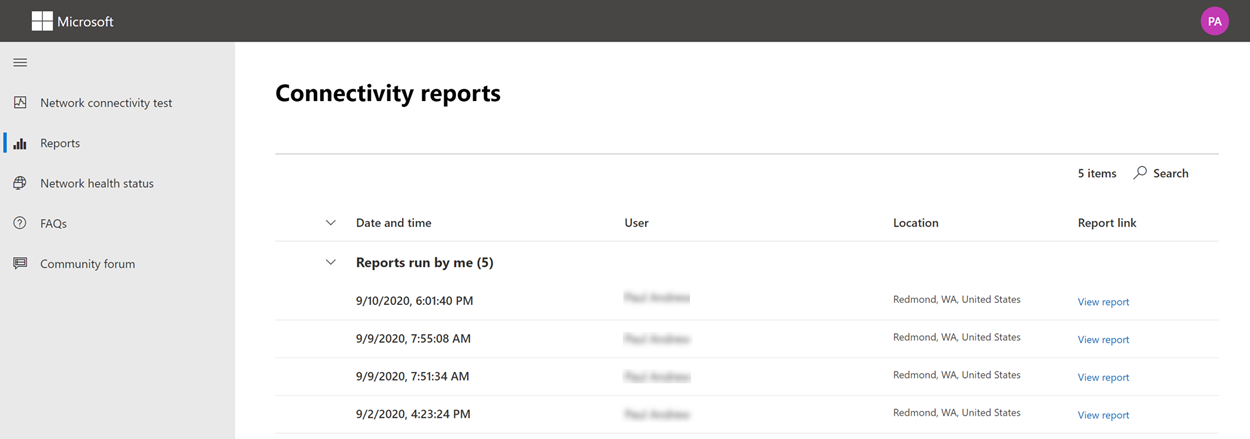
Stan kondycji sieci
Pokazuje to wszelkie istotne problemy zdrowotne związane z globalną siecią firmy Microsoft, które mogą mieć wpływ na klientów platformy Microsoft 365.
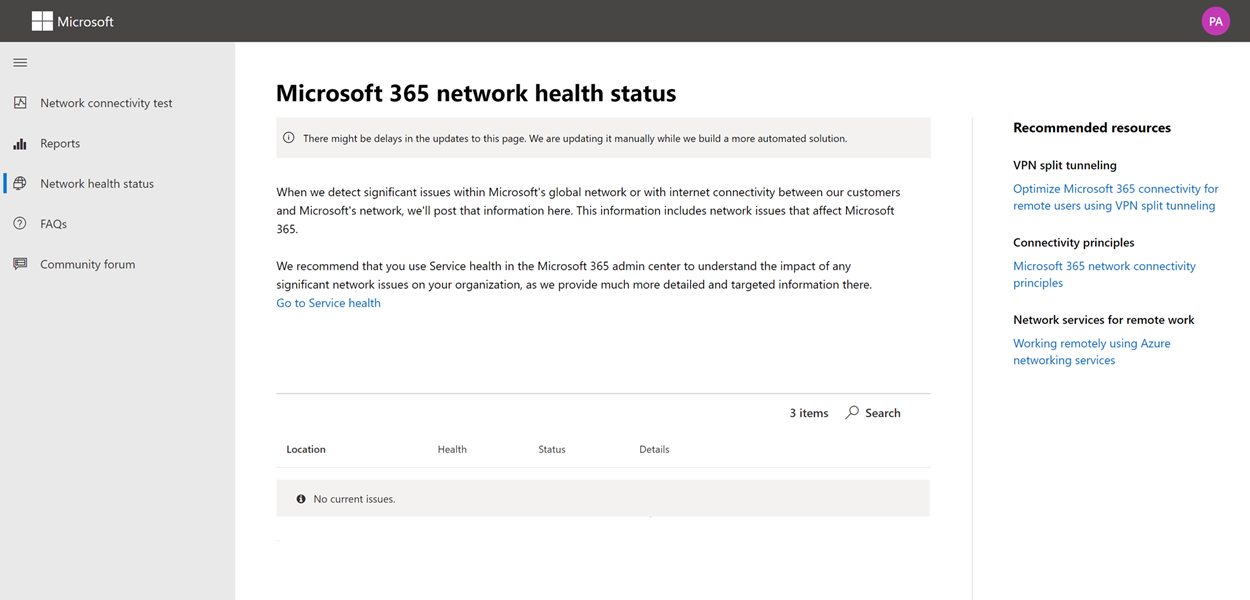
Testowanie z poziomu wiersza polecenia
Udostępniamy plik wykonywalny wiersza polecenia, który może być używany przez wdrożenie zdalne, narzędzia do wykonywania i uruchamiać te same testy, które są dostępne w witrynie internetowej narzędzia do testowania łączności sieciowej platformy Microsoft 365.
Narzędzie do testowania wiersza polecenia można pobrać tutaj: Narzędzie wiersza polecenia
Można go uruchomić, klikając dwukrotnie plik wykonywalny w systemie Windows Eksplorator plików lub można uruchomić go z poziomu wiersza polecenia lub zaplanować go za pomocą harmonogramu zadań.
Po pierwszym uruchomieniu pliku wykonywalnego zostanie wyświetlony monit o zaakceptowanie umowy licencyjnej użytkownika końcowego (EULA) przed przeprowadzeniem testowania. Jeśli umowa EULA została już przeczytana i zaakceptowana, możesz utworzyć pusty plik o nazwie Microsoft-365-Network-Connectivity-Test-EULA-accepted.txt w bieżącym katalogu roboczym dla procesu wykonywalnego po jego uruchomieniu. Aby zaakceptować umowę EULA, możesz wpisać ciąg "y" i nacisnąć klawisz Enter w oknie wiersza polecenia po wyświetleniu monitu.
Plik wykonywalny akceptuje następujące parametry wiersza polecenia:
- -h, aby wyświetlić link do tej dokumentacji pomocy
- -testlist <test> określa testy do uruchomienia. Domyślnie uruchamiane są tylko testy podstawowe. Prawidłowe nazwy testów obejmują: wszystkie, dnsConnectivityPerf, dnsResolverIdentification, bufferBloat, traceroute, proxy, vpn, skype, connectivity, networkInterface
- -filepath <filedir> ścieżka katalogu plików wyników testu. Dozwolona wartość to ścieżka bezwzględna lub względna dostępnego katalogu
- -city <city> Dla pola miasta, stanu i kraju/regionu określona wartość będzie używana, jeśli zostanie podana. Jeśli usługa Windows Location Services (WLS) nie zostanie podana, zostanie wyświetlone zapytanie. Jeśli zabezpieczenia na poziomie WLS nie powiedzie się, lokalizacja zostanie wykryta z ruchu wychodzącego sieci maszyn
- -state, <stan>
- -country country <>
- -proxy <account><password> Nazwa konta serwera proxy i hasło można podać, jeśli potrzebujesz serwera proxy, aby uzyskać dostęp do Internetu
Wyniki
Dane wyjściowe wyników są zapisywane w pliku JSON w folderze o nazwie TestResults, który jest tworzony w bieżącym katalogu roboczym procesu, chyba że już istnieje. Format nazwy pliku dla danych wyjściowych jest connectivity_test_result_YYYY-MM-DD-HH-MM-SS.json. Wyniki znajdują się w węzłach JSON zgodnych z danymi wyjściowymi wyświetlanymi na stronie internetowej witryny internetowej narzędzia do testowania łączności sieciowej platformy Microsoft 365. Przy każdym uruchomieniu jest tworzony nowy plik wyników, a autonomiczny plik wykonywalny nie przekazuje wyników do dzierżawy firmy Microsoft na potrzeby wyświetlania na stronach łączności sieciowej centrum Administracja. Kody drzwi wejściowych, długości geograficzne i szerokości geograficzne nie są uwzględniane w pliku wyników.
Uruchamianie z systemu Windows Eksplorator plików
Możesz dwukrotnie wybrać plik wykonywalny, aby rozpocząć testowanie i zostanie wyświetlone okno wiersza polecenia.
Uruchamianie z wiersza polecenia
W oknie wiersza polecenia CMD.EXE można wpisać ścieżkę i nazwę pliku wykonywalnego, aby go uruchomić. Nazwa pliku jest Microsoft.Connectivity.Test.exe.
Uruchamianie z harmonogramu zadań systemu Windows
W harmonogramie zadań systemu Windows można dodać zadanie uruchamiania autonomicznego pliku wykonywalnego testu. Należy określić bieżący katalog roboczy zadania, który ma być miejscem, w którym został utworzony plik zaakceptowany przez umowę EULA, ponieważ bloki wykonywalne są blokami do momentu zaakceptowania umowy EULA. Nie można interaktywnie zaakceptować umowy EULA, jeśli proces jest uruchamiany w tle bez konsoli.
Więcej szczegółów na temat autonomicznego pliku wykonywalnego
Narzędzie wiersza polecenia używa usług lokalizacji systemu Windows do znajdowania użytkowników informacji o kraju/regionie stanu miasta na potrzeby określania pewnych odległości. Jeśli usługi lokalizacji systemu Windows są wyłączone w panelu sterowania, oceny oparte na lokalizacji użytkownika są puste. W ustawieniach systemu Windows musi być włączona wartość "Usługi lokalizacji", a "Zezwalaj aplikacjom klasycznym na dostęp do Twojej lokalizacji" również musi być włączona.
Narzędzie wiersza polecenia próbuje zainstalować .NET Framework, jeśli nie jest jeszcze zainstalowane. Pobiera również główny plik wykonywalny testowania z narzędzia do testowania łączności sieciowej platformy Microsoft 365 i uruchamia go.
Testowanie przy użyciu pomoc techniczna firmy Microsoft i asystenta odzyskiwania
pomoc techniczna firmy Microsoft i Asystent odzyskiwania (Asystent) automatyzują wszystkie kroki wymagane do wykonania wersji wiersza polecenia narzędzia do testowania łączności sieciowej platformy Microsoft 365 na maszynie użytkownika i tworzą raport podobny do tego utworzonego przez internetową wersję narzędzia do testowania łączności. Uwaga: Asystent uruchamia wersję wiersza polecenia narzędzia testowego łączności sieciowej platformy Microsoft 365 w celu utworzenia tego samego pliku wyników JSON, ale plik JSON jest konwertowany na format pliku .CSV.
Możesz pobrać i uruchomić Asystenta tutaj.
Wyświetlanie wyników testu
Do raportów można uzyskiwać dostęp w następujący sposób:
Raporty są dostępne na poniższym ekranie po zakończeniu skanowania maszyny użytkownika przez Asystenta. Aby uzyskać dostęp do tych raportów, po prostu wybierz opcję "Wyświetl dziennik", aby je wyświetlić.

Wyniki testu łączności i dane telemetryczne są zbierane i przekazywane do folderu uploadlogs . Aby uzyskać dostęp do tego folderu, użyj jednej z następujących metod:
- Otwórz polecenie Uruchom (klucz logo systemu Windows + R) i uruchom polecenie %localappdata%/saralogs/uploadlogs w następujący sposób:
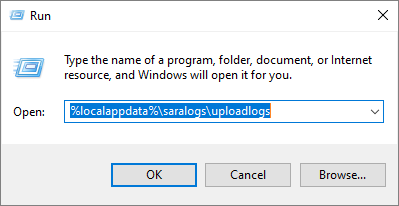
- W Eksplorator plików wpisz C:\Users<UserName>\AppData\Local\saralogs\uploadlogs i naciśnij klawisz Enter w następujący sposób:

Uwaga:<UserName> to nazwa profilu systemu Windows użytkownika. Aby wyświetlić informacje o wynikach testu i telemetrii, kliknij dwukrotnie i otwórz pliki.

Typy plików wyników
Pomoc techniczna firmy Microsoft i Asystent odzyskiwania tworzą dwa pliki:
Raport dotyczący łączności sieciowej (CSV) Ten raport uruchamia nieprzetworzony plik JSON względem aparatu reguł, aby upewnić się, że zdefiniowane progi są spełnione, a jeśli nie zostały spełnione, w kolumnie wyjściowej pliku CSV jest wyświetlany komunikat "ostrzeżenie" lub "błąd". Możesz wyświetlić plik NetworkConnectivityReport.csv, aby zostać poinformowanym o wszelkich wykrytych problemach lub wadach. Zobacz Co się dzieje w każdym kroku testu , aby uzyskać szczegółowe informacje na temat każdego testu i progów ostrzeżeń.
Raport skanowania łączności sieciowej (JSON) Ten plik zawiera nieprzetworzone wyniki testu wyjściowego z wersji wiersza polecenia narzędzia do testowania łączności sieciowej platformy Microsoft 365 (MicrosoftConnectivityTest.exe).
Często zadawane pytania
Poniżej przedstawiono odpowiedzi na niektóre z naszych często zadawanych pytań.
Co jest wymagane do uruchomienia klienta testów zaawansowanych?
Klient testów zaawansowanych wymaga środowiska uruchomieniowego platformy .NET 6.0. Jeśli uruchomisz zaawansowanego klienta testowego bez zainstalowanego oprogramowania, nastąpi przekierowanie do strony instalatora platformy .NET 6.0. Pamiętaj, aby zainstalować aplikację z poziomu kolumny Uruchamianie aplikacji klasycznych dla systemu Windows. Uprawnienia administratora na komputerze są wymagane do zainstalowania środowiska uruchomieniowego platformy .NET 6.0.
Klient testów zaawansowanych używa usługi SignalR do komunikowania się ze stroną internetową. W tym celu należy upewnić się, że połączenie portu TCP 443 z connectivity.service.signalr.net jest otwarte. Ten adres URL nie jest publikowany w pliku, https://aka.ms/o365ip ponieważ łączność nie jest wymagana dla użytkownika aplikacji klienckiej platformy Microsoft 365. Jeśli używasz serwera proxy HTTP na potrzeby połączenia z connectivity.office.com FQDN i napotkasz błąd Konfiguracja serwera proxy usługi SignalR różni się od źródła. Upewnij się, że połączenie z nazwą FQDN connectivity.service.signalr.net jest dozwolone za pośrednictwem serwera proxy. Jeśli plik PAC jest używany do wypychania ustawień konfiguracji serwera proxy, upewnij się, że plik PAC zwróci te same ustawienia serwera proxy dla connectivity.office.com i connectivity.service.signalr.net nazwy FQDN.
Co to jest brama frontowa usługi Microsoft 365?
Brama frontowa usługi Microsoft 365 jest punktem wejścia w globalnej sieci firmy Microsoft, w której klienci i usługi pakietu Office przerywają połączenie sieciowe. W celu uzyskania optymalnego połączenia sieciowego z usługą Microsoft 365 zaleca się przerwanie połączenia sieciowego do najbliższej bramy głównej platformy Microsoft 365 w twoim mieście lub metrze.
Uwaga
Usługa Microsoft 365 service front door nie ma bezpośredniej relacji z produktem usługi Azure Front Door Service dostępnym na platformie Azure Marketplace.
Jaka jest najlepsza brama frontowa usługi Microsoft 365?
Najlepsza brama frontowa usługi Microsoft 365 (wcześniej znana jako optymalna usługa front door) to brama, która znajduje się najbliżej ruchu wychodzącego sieci, zazwyczaj w twoim mieście lub dzielnicy metra. Użyj narzędzia do wydajności sieci platformy Microsoft 365, aby określić lokalizację używanej bramy głównej usługi Microsoft 365 i najlepsze drzwi wejściowe usługi. Jeśli narzędzie określi, że używana usługa front door jest jedną z najlepszych, należy oczekiwać doskonałej łączności z globalną siecią firmy Microsoft.
Co to jest internetowa lokalizacja ruchu wychodzącego?
Lokalizacja ruchu wychodzącego z Internetu to lokalizacja, w której ruch sieciowy zamyka sieć przedsiębiorstwa i łączy się z Internetem. Jest to również identyfikowane jako lokalizacja, w której masz urządzenie translatora adresów sieciowych (NAT) i zwykle w przypadku nawiązywania połączenia z dostawcą usług internetowych( ISP). Jeśli widzisz dużą odległość między lokalizacją a lokalizacją ruchu wychodzącego z Internetu, może to zidentyfikować znaczący backhaul sieci WAN.
Artykuły pokrewne
Łączność sieciowa w centrum Administracja Microsoft 365
Szczegółowe informacje o wydajności sieci platformy Microsoft 365
Ocena sieci platformy Microsoft 365
Usługi lokalizacji łączności sieciowej platformy Microsoft 365
Opinia
Dostępne już wkrótce: W 2024 r. będziemy stopniowo wycofywać zgłoszenia z serwisu GitHub jako mechanizm przesyłania opinii na temat zawartości i zastępować go nowym systemem opinii. Aby uzyskać więcej informacji, sprawdź: https://aka.ms/ContentUserFeedback.
Prześlij i wyświetl opinię dla